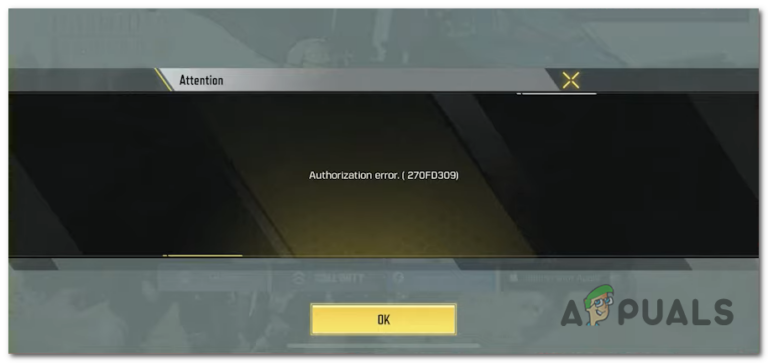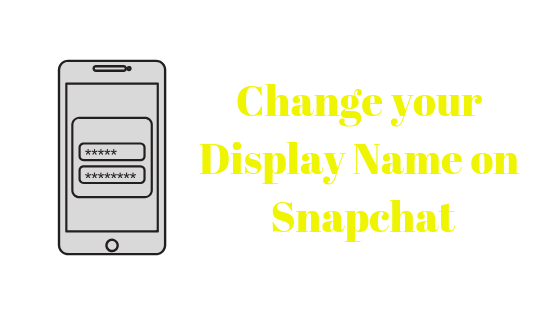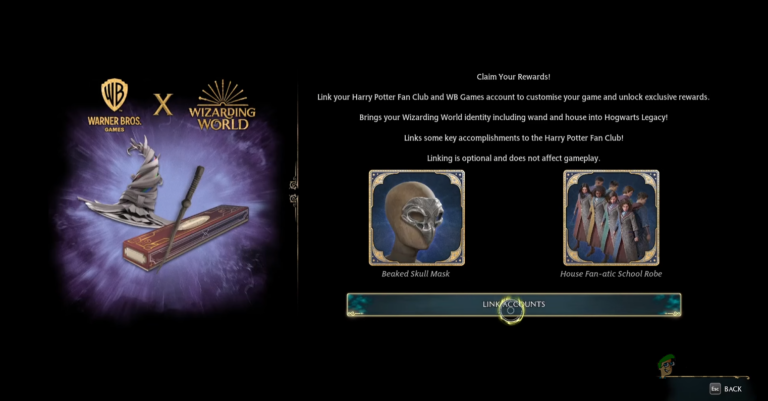«Извините, у нас возникли проблемы с отображением деталей этого бонуса»
Возможно, вы не сможете увидеть привилегии в своем Game Pass в приложении Xbox в первую очередь из-за неправильной настройки или проблем в настройках самого приложения. Эта проблема также может быть связана с ожидающим приложением или обновлением Windows. Это сообщение об ошибке распространено как в Windows 10, так и в Windows 11. Ниже приведен полный текст сообщения:
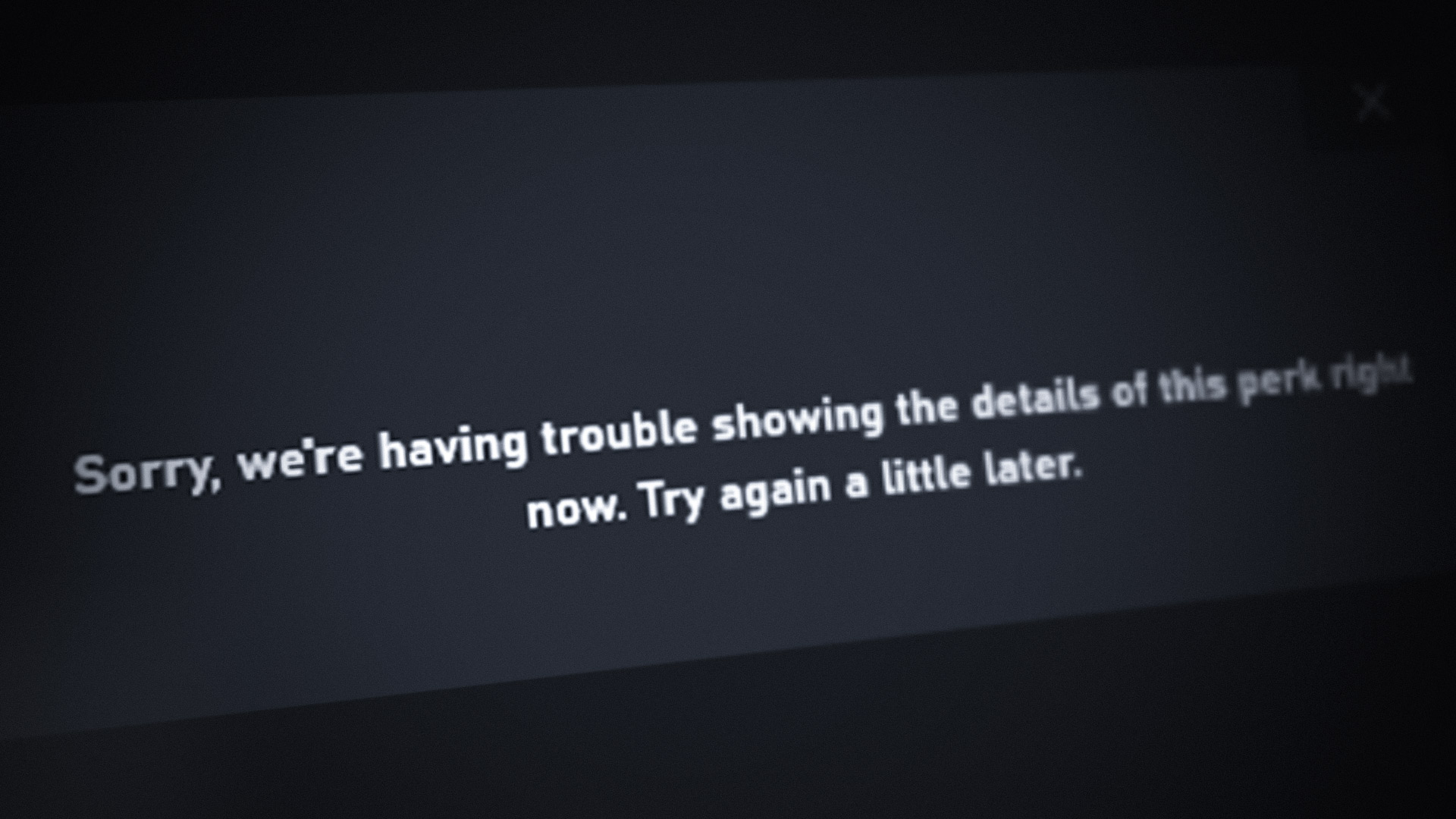 Извините, у нас возникли проблемы с отображением деталей этого бонуса »исправление
Извините, у нас возникли проблемы с отображением деталей этого бонуса »исправление
Программы для Windows, мобильные приложения, игры - ВСЁ БЕСПЛАТНО, в нашем закрытом телеграмм канале - Подписывайтесь:)
Вот некоторые из наиболее распространенных причин, по которым вы не можете просмотреть сведения о привилегиях:
- Устаревшее приложение Xbox: если приложение Xbox в системе пользователя устарело, несовместимость приложения Xbox с серверами Xbox может привести к проблеме с привилегиями игрового прохода, поскольку приложение Xbox может не получить доступ к модулям, связанным с привилегиями, на серверах Xbox.
- Неправильная настройка возраста и местоположения в учетной записи Microsoft пользователя: пользователь может столкнуться с проблемой пропуска игры, если его возраст в учетной записи Microsoft меньше 18 лет, поскольку для использования учетной записи Microsoft обязательно, чтобы пользователь был старше 18 лет. пропуск игры. Либо это, либо местоположение его учетной записи Microsoft указано в стране, где возможности проблемной игры не поддерживаются.
- Поврежденная установка приложения Xbox и Microsoft Store: если приложение Xbox или установка Microsoft Store повреждены, это также может вызвать проблему, поскольку приложение Xbox может не проверить предварительные условия для перка.
- Требования страны к привилегии: если привилегия ограничена определенной страной, пользователи в других странах могут не иметь возможности просматривать эти привилегии.
Обновите приложение Windows и Xbox на ПК до последней сборки.
Если приложение Xbox или Windows ПК устарели, то их несовместимость с серверами Xbox может привести к проблеме с привилегиями, поскольку приложению не удается загрузить модули, связанные с привилегиями, с сервера. Здесь обновление приложения Windows и Xbox на ПК до последней сборки может решить проблему. Прежде чем продолжить, убедитесь, что используемая учетная запись Xbox (в приложении Xbox и Microsoft Store) имеет активную подписку на игровой пропуск.
- Нажмите Windows, найдите и откройте «Проверить наличие обновлений».
 Откройте «Проверить наличие обновлений».
Откройте «Проверить наличие обновлений». - Теперь в окне обновления нажмите «Проверить наличие обновлений» и дождитесь установки обновлений.
 Проверьте наличие обновлений Windows и откройте дополнительные параметры
Проверьте наличие обновлений Windows и откройте дополнительные параметры - Затем откройте «Дополнительные параметры» и нажмите «Необязательные обновления».
 Откройте необязательные обновления в Центре обновления Windows.
Откройте необязательные обновления в Центре обновления Windows. - Теперь обязательно установите все необязательные обновления Windows, а затем перезагрузите систему.
- После перезапуска проверьте, решена ли проблема с пропуском игры.
- Если нет, щелкните Windows, найдите и откройте Microsoft Store.
 Откройте Магазин Майкрософт
Откройте Магазин Майкрософт - Теперь найдите Xbox и нажмите Xbox.
- Затем, если доступно обновление приложения Xbox, нажмите «Обновить» и дождитесь обновления приложения Xbox.
 Обновите приложение Xbox в магазине Microsoft.
Обновите приложение Xbox в магазине Microsoft. - После обновления приложения Xbox перезапустите систему и после перезапуска проверьте, устранена ли ошибка перков игрового абонемента.
Изменить местоположение и возраст в учетной записи Microsoft пользователя
Если возраст пользователя в его учетной записи Microsoft меньше 18 лет или его местоположение указано в стране, где игровые привилегии не поддерживаются, это может вызвать проблему привилегий в игровом пропуске. В этом случае пользователь может решить проблему, изменив местоположение и возраст в своей учетной записи Майкрософт.
- Запустите веб-браузер и перейдите к Страница учетной записи Майкрософт.
- Теперь войдите в приложение Xbox, используя ссылку для учетных данных, и перейдите на вкладку «Ваша информация».
 Изменить информацию профиля учетной записи Microsoft
Изменить информацию профиля учетной записи Microsoft - Затем нажмите «Изменить информацию о профиле» и обязательно отредактируйте дату рождения, чтобы возраст пользователя превышал 18 лет.
 Изменить день рождения и страну/регион учетной записи Microsoft
Изменить день рождения и страну/регион учетной записи Microsoft - После этого убедитесь, что страна установлена в соответствии с требованиями игры.
- Теперь нажмите «Сохранить», а затем закройте окно браузера.
- Затем перезапустите систему и после перезапуска запустите приложение Xbox и проверьте, устранена ли проблема с его перком.
Используйте VPN-приложение
Многие привилегии ограничены определенными странами, и если пользователь пытается использовать привилегию из другой страны, это может привести к проблемам с отображением сведений об этой привилегии. Здесь использование VPN и подключение к поддерживаемой стране может решить проблему с пропуском игры.
- Выйдите из приложения Xbox и закройте связанный с ним процесс в системном диспетчере задач.
- Затем загрузите и установите приложение VPN в системе.
- Теперь подключитесь к поддерживаемому местоположению перка (предпочтительно в США), а затем откройте приложение Xbox, чтобы проверить, устранена ли проблема с перком Xbox Game Pass.
Изменить язык и региональные настройки системы
Если языковые/региональные настройки системы пользователя не соответствуют языковым/региональным требованиям перка, это также может вызвать проблему. Здесь изменение языка и региональных настроек системы может решить проблему. Для пояснения мы обсудим процесс для ПК с Windows 11.
- Во-первых, выйдите из приложения Xbox и закройте Microsoft Store. Затем завершите соответствующие процессы в системном диспетчере задач.
- Затем щелкните правой кнопкой мыши Windows и выберите «Настройки».
 Откройте настройки Windows через меню быстрого доступа
Откройте настройки Windows через меню быстрого доступа - Теперь на левой панели окна «Настройки» перейдите на вкладку «Время и язык», а на правой панели откройте «Язык и регион».
 Откройте настройки языка и региона Windows PS.
Откройте настройки языка и региона Windows PS. - Затем установите страну или регион на тот, который требуется привилегией, например, Соединенные Штаты.
- Теперь нажмите «Добавить язык» и добавьте язык, требуемый перком (например, английский, США).
 Изменить страну и добавить язык, необходимый для бонуса Game Pass
Изменить страну и добавить язык, необходимый для бонуса Game Pass - Как только новый язык будет добавлен, перетащите его в начало списка «Предпочитаемые языки».
- Теперь установите вновь добавленный язык в качестве языка отображения Windows.
 Перетащите требуемый перк язык в верхнюю часть списка предпочтительных языков и установите его в качестве языка отображения системы.
Перетащите требуемый перк язык в верхнюю часть списка предпочтительных языков и установите его в качестве языка отображения системы. - Затем перезапустите систему и после перезапуска проверьте, не связано ли приложение Xbox с перком Game Pass.
- Если нет, установите страну или регион, язык и язык отображения (повторяя шаги с 1 по 7) на тот, который соответствует настройкам учетной записи Xbox пользователя, и перезапустите систему, чтобы проверить, решает ли это проблему Xbox.
Сбросьте приложение Xbox и магазин Microsoft до заводских настроек по умолчанию.
Пользователь может не иметь возможности просматривать сведения о привилегиях, если установка приложения Xbox и приложения Microsoft Store повреждена, поскольку из-за этой поврежденной установки приложение Xbox не может проверить предварительные условия игровых привилегий. В этом случае сброс приложения Xbox и Microsoft Store до заводских настроек по умолчанию может решить проблему. Для пояснения мы обсудим процесс для ПК с Windows 11.
- Нажмите Windows, найдите и откройте приложение Xbox.
 Откройте приложение Xbox
Откройте приложение Xbox - Теперь в левом верхнем углу окна щелкните тег игрока и выберите «Выйти».
 Выйдите из приложения Xbox
Выйдите из приложения Xbox - Затем подтвердите выход из приложения Xbox и закройте приложение Xbox.
- Теперь нажмите Windows, найдите и откройте Microsoft Store.
 Откройте Магазин Майкрософт
Откройте Магазин Майкрософт - Затем в правом верхнем углу щелкните значок пользователя и выберите «Выйти».
 Выйти из Магазина Майкрософт
Выйти из Магазина Майкрософт - Теперь подтвердите выход из Магазина Microsoft и закройте окно Магазина.
- Затем щелкните правой кнопкой мыши Windows и выберите «Приложения и функции».
 Открытые приложения и функции
Открытые приложения и функции - Теперь в списке приложений найдите Xbox и нажмите на три вертикальных многоточия перед Xbox.
 Откройте дополнительные параметры приложения Xbox.
Откройте дополнительные параметры приложения Xbox. - Затем выберите «Дополнительные параметры», а затем нажмите кнопку «Завершить».
- Теперь нажмите «Восстановить», а затем подтвердите восстановление установки Xbox.
- Затем нажмите «Сброс», а затем подтвердите сброс приложения Xbox.
 Завершение, восстановление и сброс приложения Xbox
Завершение, восстановление и сброс приложения Xbox - Теперь нажмите кнопку «Назад» и завершите, восстановите и сбросьте следующие приложения, связанные с Xbox (повторяя шаги, описанные выше): Xbox Game Bar Xbox Live Microsoft Store
- Затем щелкните Windows, введите и откройте WSReset.
 Запустите команду WSReset
Запустите команду WSReset - Затем дождитесь запуска Microsoft Store и войдите в систему, используя учетные данные, связанные с учетной записью Xbox.
- Теперь на левой панели перейдите на вкладку «Библиотека» и нажмите «Получить обновления».
 Получайте обновления приложений Microsoft Store
Получайте обновления приложений Microsoft Store - Затем обязательно установите все обновления, а затем перезагрузите систему.
- После перезагрузки запустите приложение Xbox и войдите в систему с учетной записью Xbox, имеющей подписку на игровой пропуск.
- Теперь проверьте, может ли пользователь Xbox претендовать на привилегию, не вызывая ошибку «Извините, у нас возникли проблемы с отображением сведений об этой привилегии».
- Если нет, проверьте, устраняет ли проблема с пропуском игры удаление приложения Xbox, перезагрузка системы и повторная установка приложения Xbox.
Используйте мобильное приложение Xbox Game Pass
Если ни одно из вышеперечисленных действий не решило проблему с игровым абонементом, пользователь может претендовать на привилегии в Xbox Mobile Pass, т. е. в мобильном приложении Xbox Game Pass. Имейте в виду, что все типы игровых привилегий нельзя получить через мобильное приложение, такое как Disney+, Crunchyroll, Discord Nitro и т. д. Для иллюстрации мы рассмотрим процесс получения привилегий игрового абонемента в версии для Android (даже в эмуляторе Android, таком как Также можно использовать BlueStacks) приложения Xbox Game Pass.
- Запустите Google Play Store и найдите приложение Xbox Game Pass.
- Теперь откройте Xbox Game Pass и нажмите «Установить».
 Установите Android-версию приложения Xbox Game Pass.
Установите Android-версию приложения Xbox Game Pass. - После установки запустите приложение Xbox Game Pass и войдите в систему, используя связанную учетную запись Xbox.
- Теперь нажмите на изображение профиля пользователя и в разделе «Перк» нажмите «Показать все».
- Затем запросите игровой бонус, чтобы проверить, решена ли проблема.
 Получите привилегии в Android-версии приложения Game Pass.
Получите привилегии в Android-версии приложения Game Pass. - Если это не удается и пользователь владеет консолью Xbox, он может получить привилегии на Xbox, используя консоль.
Если проблема не устранена, пользователь может обратиться в службу поддержки Xbox, чтобы решить проблему с привилегиями игрового абонемента.
Программы для Windows, мобильные приложения, игры - ВСЁ БЕСПЛАТНО, в нашем закрытом телеграмм канале - Подписывайтесь:)

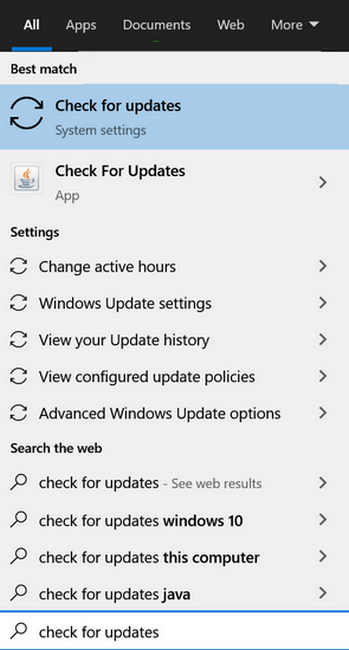 Откройте «Проверить наличие обновлений».
Откройте «Проверить наличие обновлений».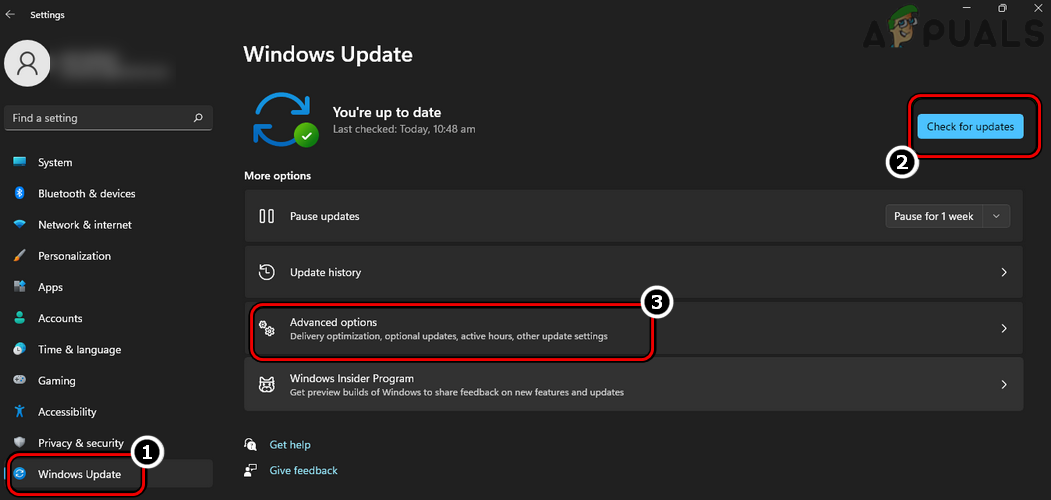 Проверьте наличие обновлений Windows и откройте дополнительные параметры
Проверьте наличие обновлений Windows и откройте дополнительные параметры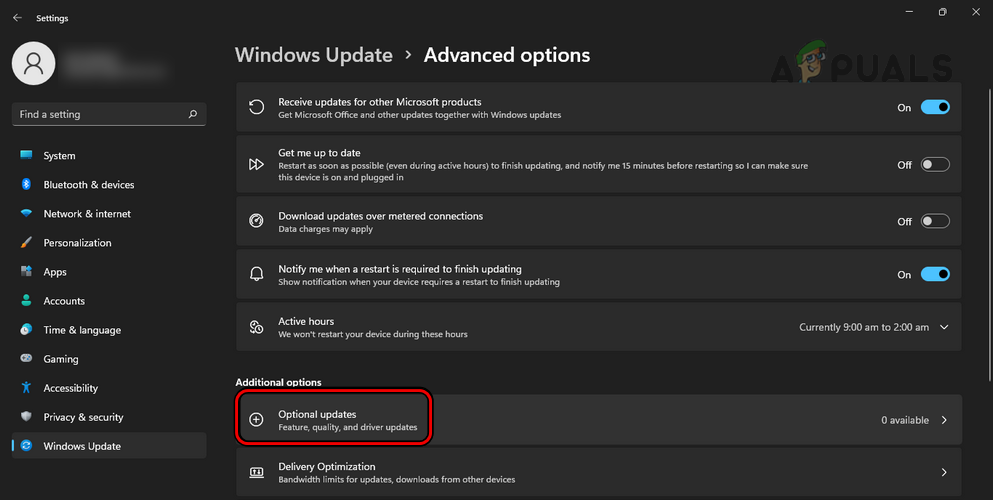 Откройте необязательные обновления в Центре обновления Windows.
Откройте необязательные обновления в Центре обновления Windows.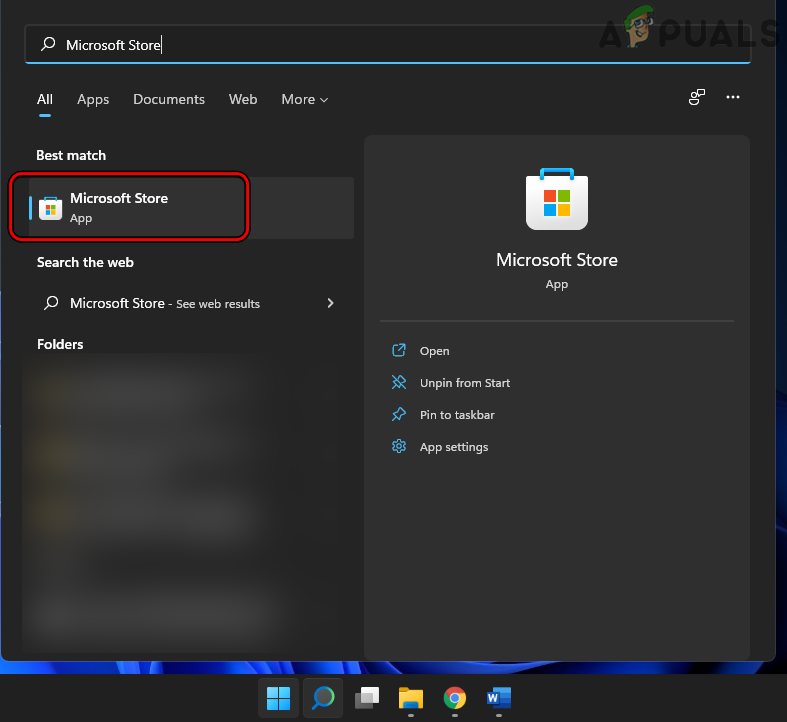 Откройте Магазин Майкрософт
Откройте Магазин Майкрософт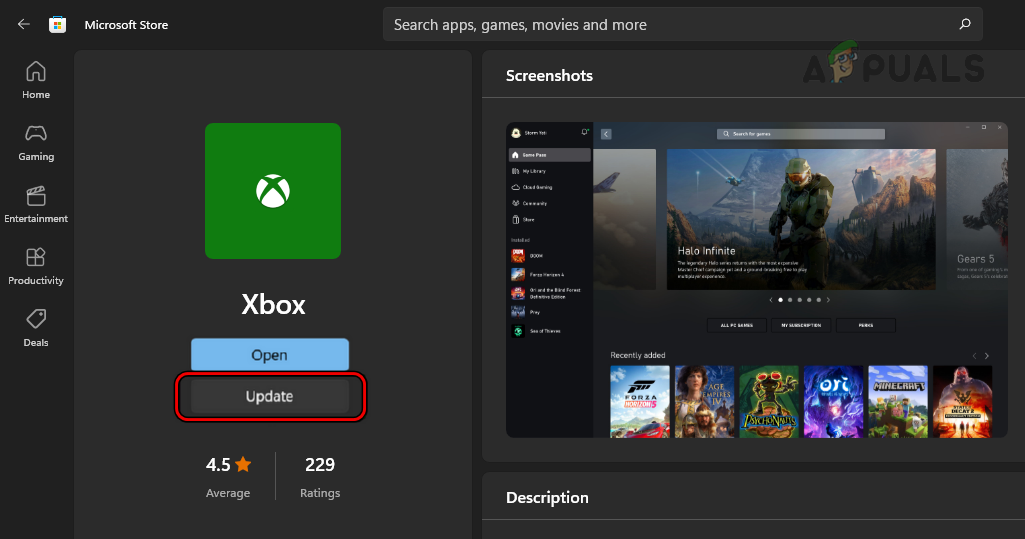 Обновите приложение Xbox в магазине Microsoft.
Обновите приложение Xbox в магазине Microsoft.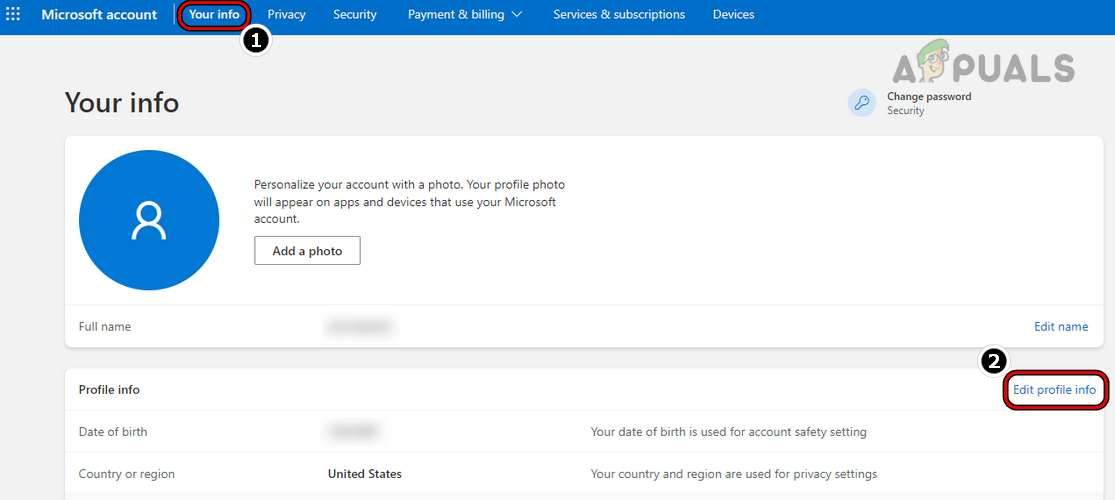 Изменить информацию профиля учетной записи Microsoft
Изменить информацию профиля учетной записи Microsoft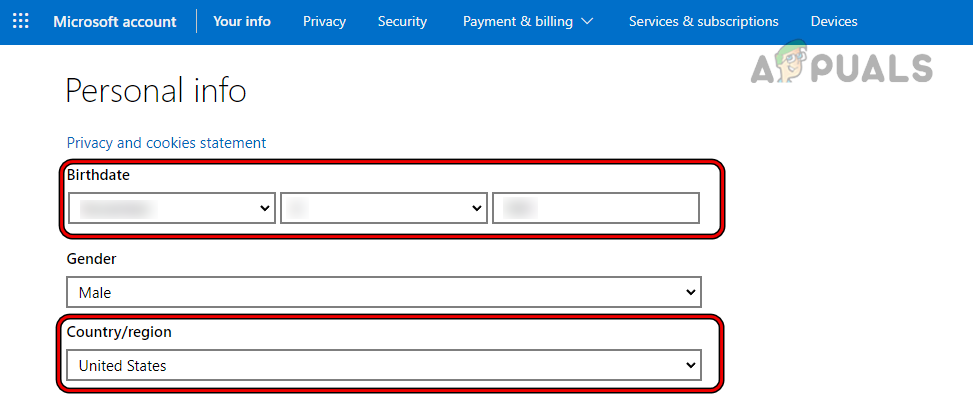 Изменить день рождения и страну/регион учетной записи Microsoft
Изменить день рождения и страну/регион учетной записи Microsoft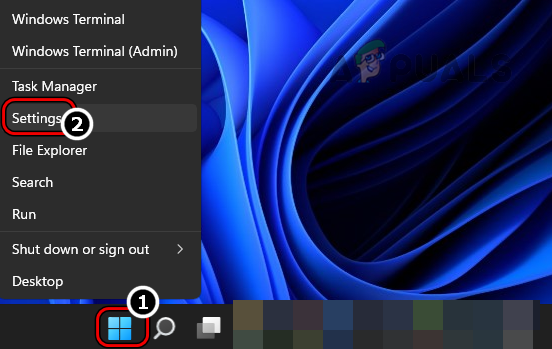 Откройте настройки Windows через меню быстрого доступа
Откройте настройки Windows через меню быстрого доступа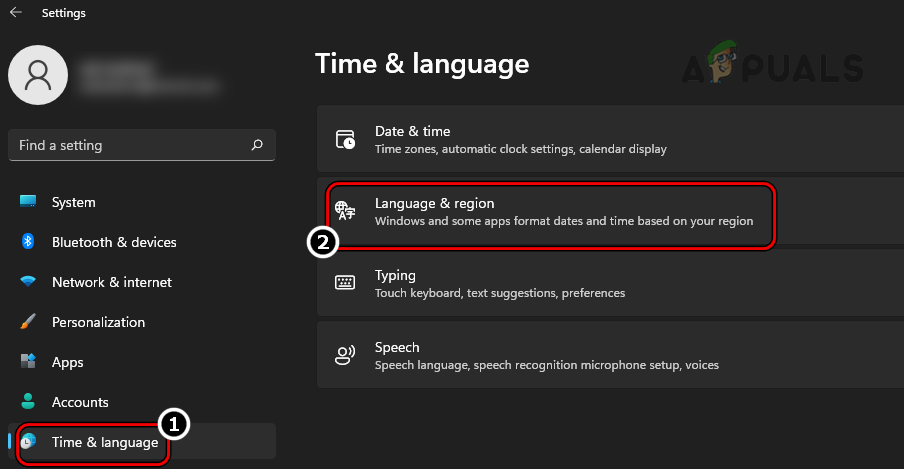 Откройте настройки языка и региона Windows PS.
Откройте настройки языка и региона Windows PS.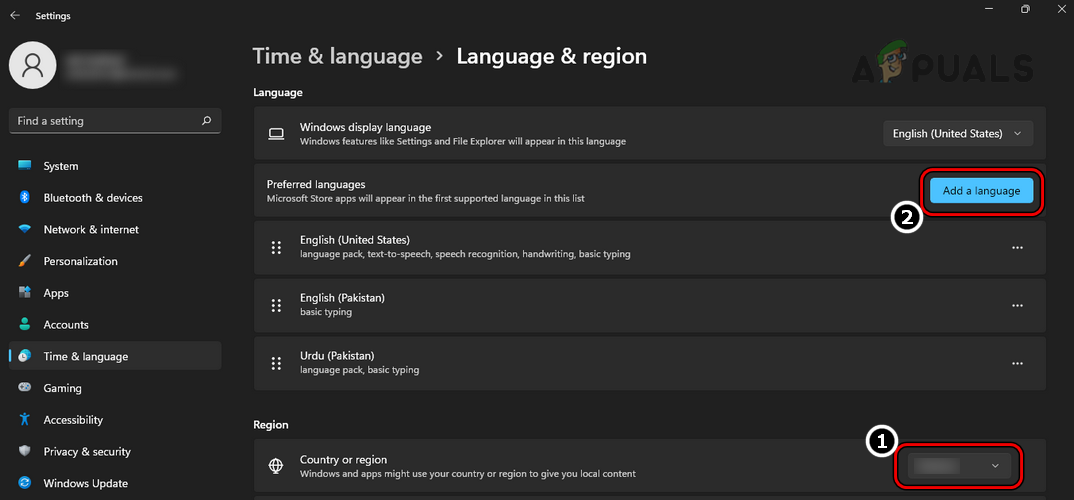 Изменить страну и добавить язык, необходимый для бонуса Game Pass
Изменить страну и добавить язык, необходимый для бонуса Game Pass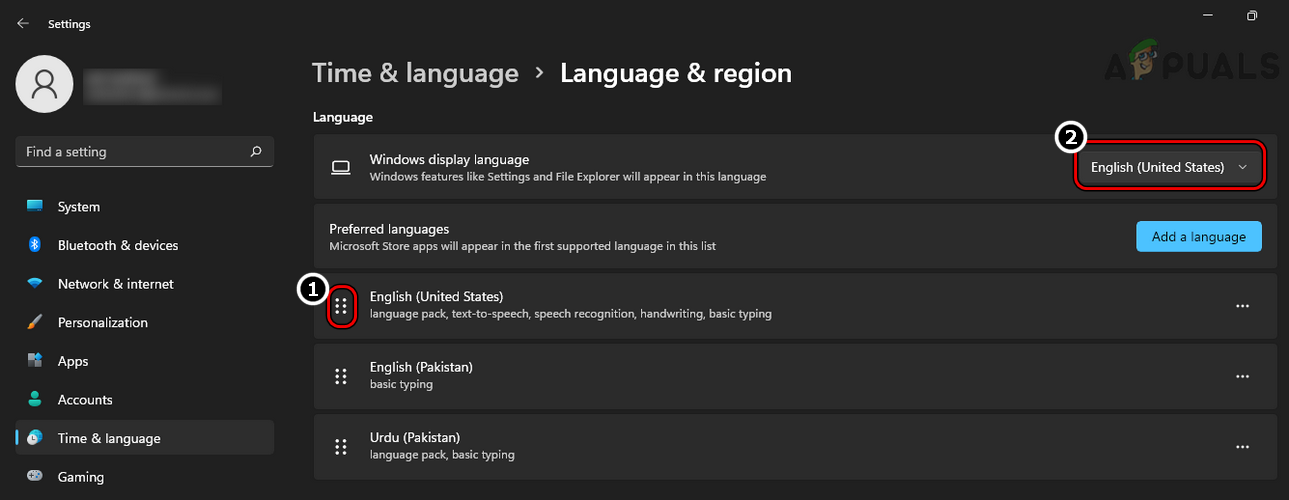 Перетащите требуемый перк язык в верхнюю часть списка предпочтительных языков и установите его в качестве языка отображения системы.
Перетащите требуемый перк язык в верхнюю часть списка предпочтительных языков и установите его в качестве языка отображения системы.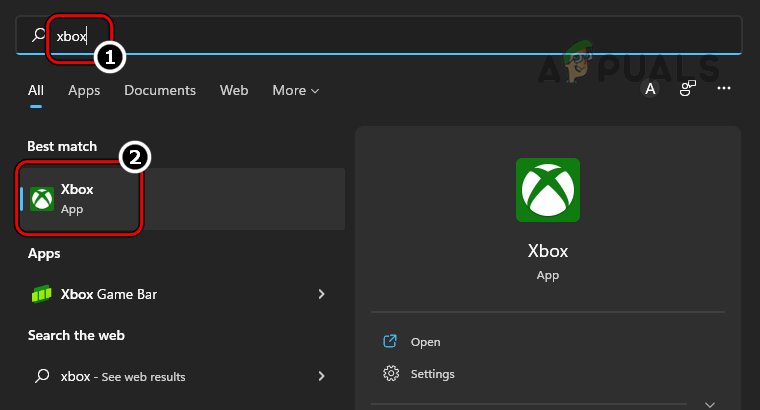 Откройте приложение Xbox
Откройте приложение Xbox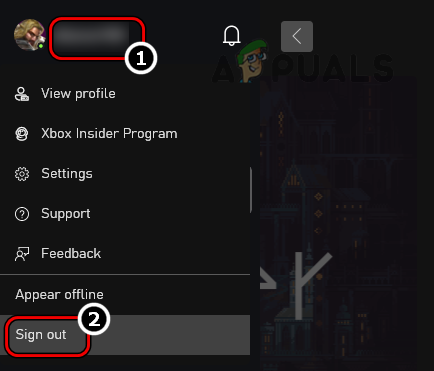 Выйдите из приложения Xbox
Выйдите из приложения Xbox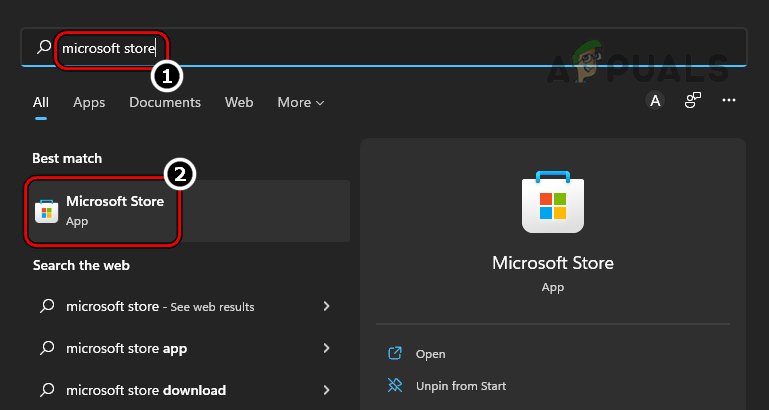 Откройте Магазин Майкрософт
Откройте Магазин Майкрософт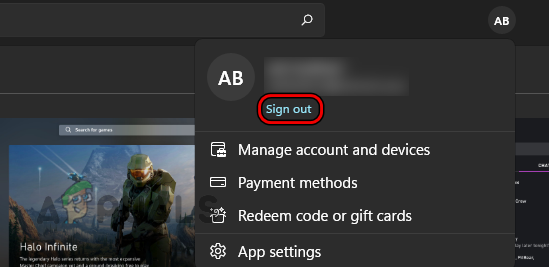 Выйти из Магазина Майкрософт
Выйти из Магазина Майкрософт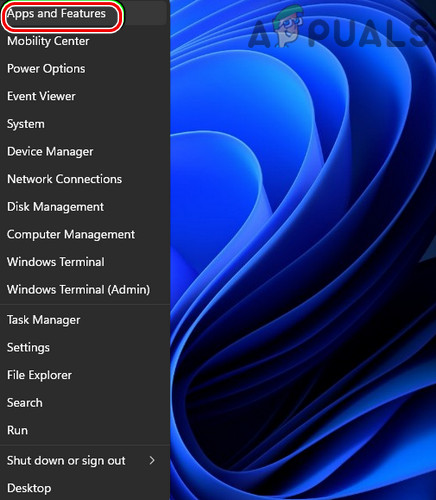 Открытые приложения и функции
Открытые приложения и функции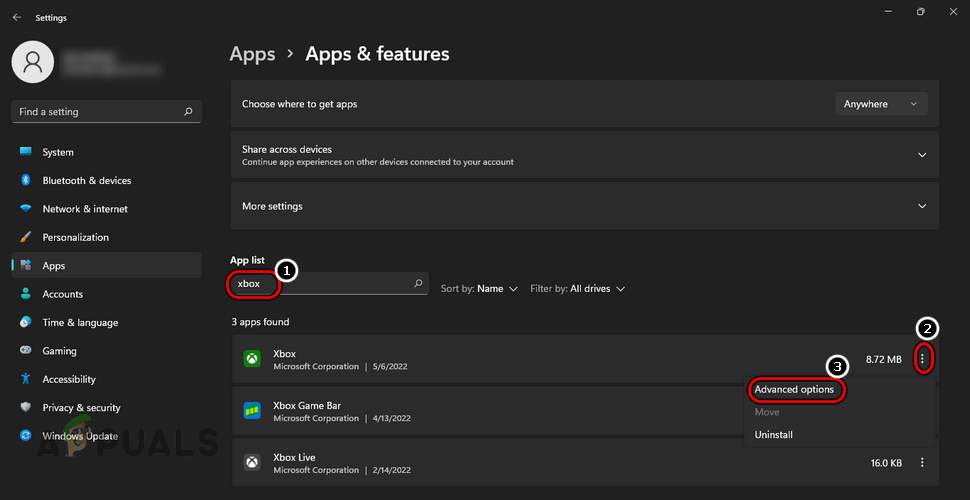 Откройте дополнительные параметры приложения Xbox.
Откройте дополнительные параметры приложения Xbox.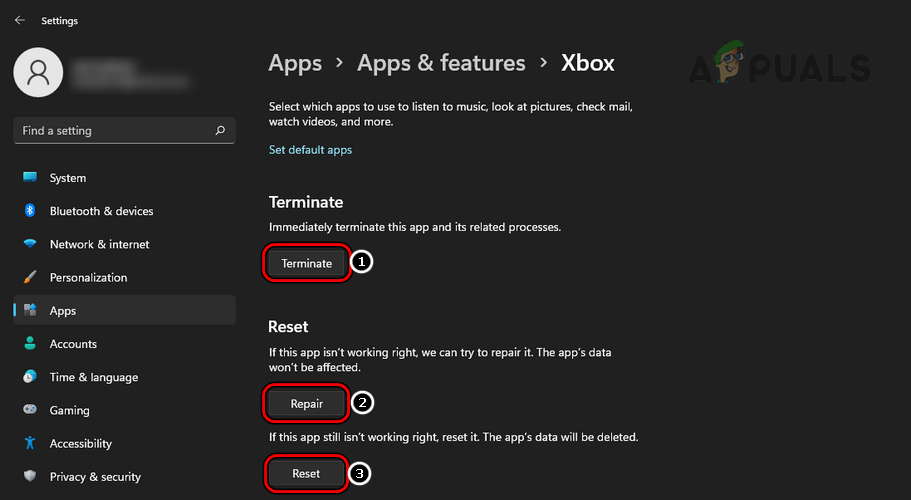 Завершение, восстановление и сброс приложения Xbox
Завершение, восстановление и сброс приложения Xbox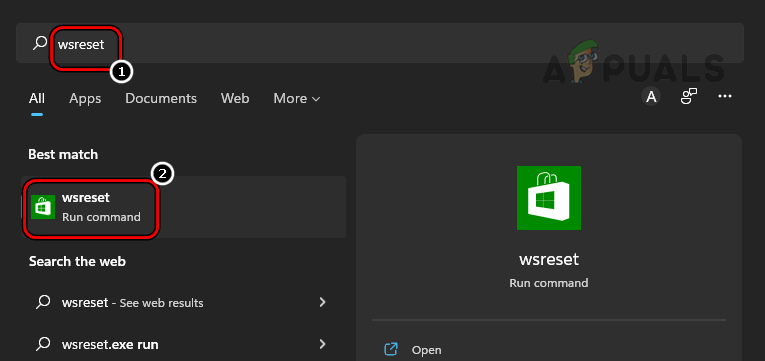 Запустите команду WSReset
Запустите команду WSReset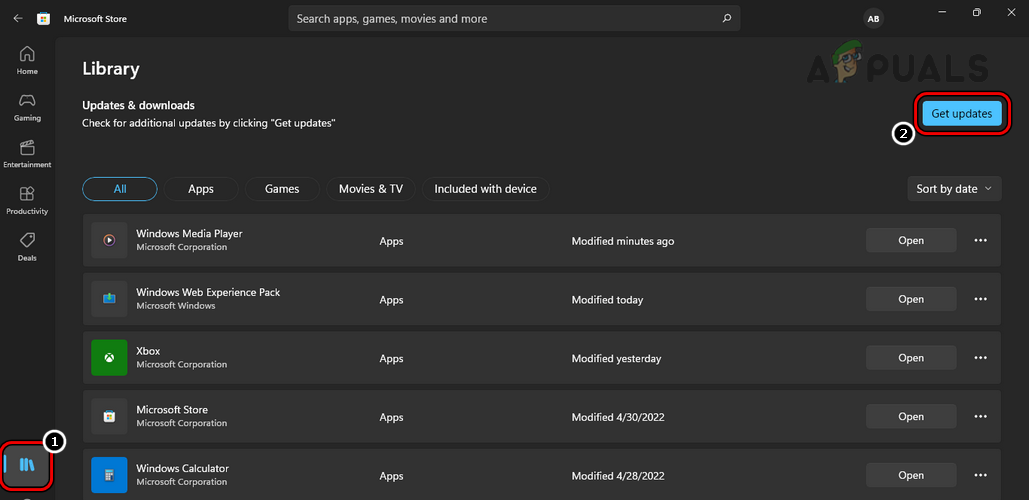 Получайте обновления приложений Microsoft Store
Получайте обновления приложений Microsoft Store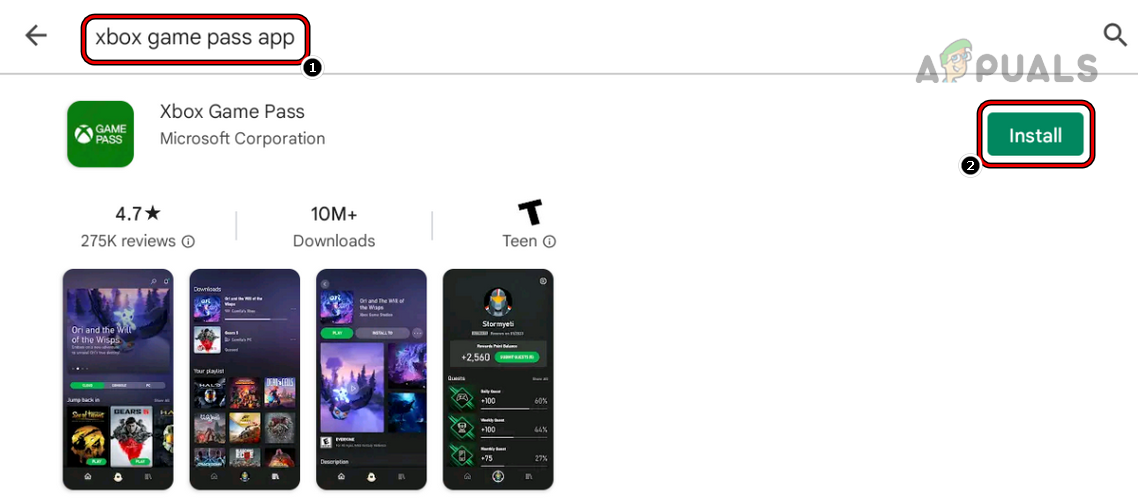 Установите Android-версию приложения Xbox Game Pass.
Установите Android-версию приложения Xbox Game Pass.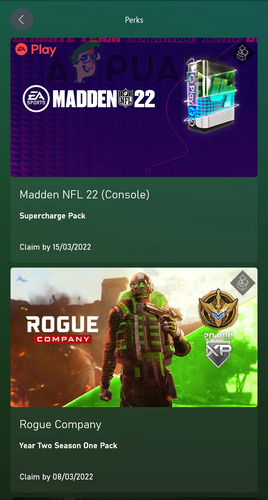 Получите привилегии в Android-версии приложения Game Pass.
Получите привилегии в Android-версии приложения Game Pass.